文件夹里隐藏的文件怎么找出来 隐藏文件夹怎么显示出来
更新时间:2023-12-19 15:48:05作者:xiaoliu
隐藏文件和文件夹是我们在电脑操作中经常遇到的情况,有时候我们可能会不小心将某些重要的文件或文件夹隐藏起来,导致无法直接访问。如何找出这些隐藏的文件呢?我们可以在文件夹选项中进行设置,勾选显示隐藏文件、文件夹和驱动器的选项,这样隐藏的文件就会显示出来。我们还可以通过快捷键组合Win + E打开资源管理器,然后点击查看选项卡,勾选隐藏项目的选项,同样可以显示隐藏的文件。隐藏文件和文件夹并不总是坏事,但当我们需要访问它们时,掌握这些简单的方法就能轻松解决问题。
方法如下:
1.启动电脑,打开资源管理器。

2.在资源管理器菜单栏点击“工具”,并选择“文件夹选项”。
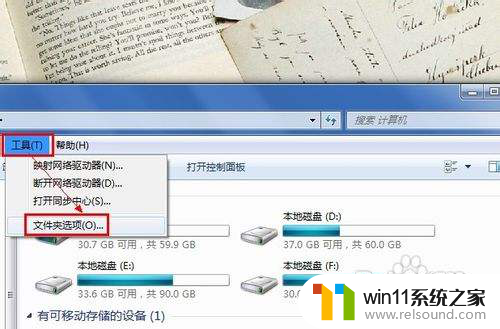
3.在弹出的窗口中,切换到“查看”选项卡界面。
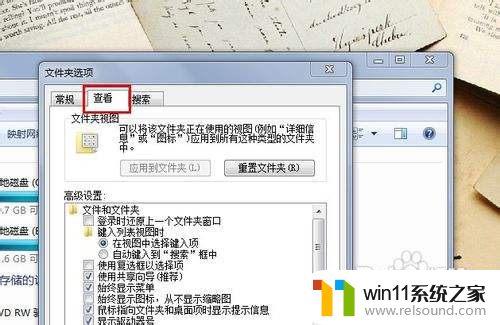
4.勾选“显示隐藏的文件、文件夹和驱动器”,点击“确定”按钮即可。
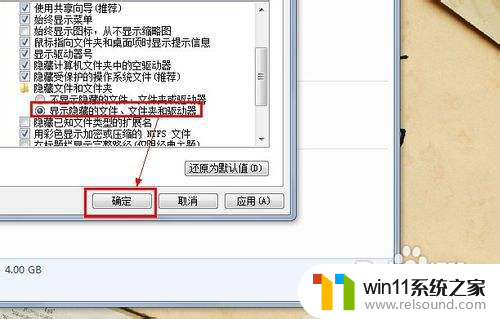
5.刷新当前文件夹,查看当前文件夹内被隐藏的文件夹。如图所示。
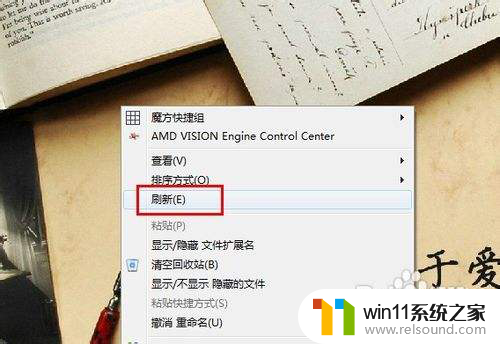

以上就是文件夹中隐藏文件的全部内容以及如何找出它们,如果你遇到了这种情况,不妨试试我提供的方法来解决,希望对大家有所帮助。
文件夹里隐藏的文件怎么找出来 隐藏文件夹怎么显示出来相关教程
- windows的壁纸在哪个文件夹 windows桌面背景在哪个文件夹
- 文件夹双击打不开怎么办
- windows如何压缩文件 windows怎么压缩文件
- 微信电脑版文件怎么在电脑上打开
- 电脑上rar文件怎么打开
- 电脑显示英文开不了机怎么解决
- cdr文件可以用ai打开吗
- 怎么把一段文字变成声音
- windows 自带录屏软件怎么打开 windows自带录屏软件使用方法
- 中文地址转英文在线转换器
- 电脑备忘录软件怎么下载到桌面
- 任务栏卡了,不能点了
- error no boot disk has been detected
- 怎样把手机投屏到电脑上
- 电脑上谷歌浏览器无法访问此网站
- macbook休眠后黑屏无法唤醒
电脑教程推荐